Rensa fastnade jobb från skrivarkön i Windows 10
Om du har en lokal eller nätverksskrivare ansluten till din Windows 10-dator kan du behöva pausa utskriften eller ta bort utskriftsjobb som har fastnat. Ibland ignorerar Windows kommandot clear queue tillgängligt i användargränssnittet i skrivarhanteringsfönstret. Här är en snabb lösning för att bli av med utskriftsjobben som har fastnat.
Annons
Tips: Du kan öppna skrivarens kö med ett klick. Se följande artikel:
Öppna skrivarkö med en genväg i Windows 10
Windows använder en speciell tjänst som heter "Print Spooler". Den lagrar dina utskriftsjobb i mappen C:\Windows\System32\spool\PRINTERS. Den anslutna skrivaren hämtar dessa jobb från spoolern och skriver ut dina dokument. Om ett dokument fastnar i kön visas det permanent i användargränssnittet. Ibland hjälper det att stänga av skrivaren och slå på den igen. Detta beror på skrivarens drivrutin och fungerar inte tillförlitligt för alla skrivarmodeller. I Windows 10 kan du hantera skrivarkön med hjälp av Enheter och skrivare i den klassiska kontrollpanelen eller i Inställningar->Enheter->Skrivare och skannrar. Om du inte kan ta bort ett utskriftsjobb därifrån, prova följande.
För att rensa fastnade jobb från din skrivarkön i Windows 10, gör följande.
- Öppen en förhöjd kommandoprompt.
- Skriv eller kopiera och klistra in följande kommando:
nätstoppsspooler
Detta kommando stoppar Spooler-tjänsten. Se följande artiklar för mer information: Hur man startar, stoppar eller startar om en tjänst i Windows 10.
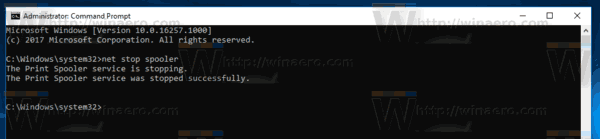
- Skriv eller kopiera och klistra in följande kommando:
del /s /f /q C:\Windows\System32\spool\PRINTERS\*.*Detta tar bort alla filer i mappen PRINTERS. Tack till vår läsare Rick Onanian för detta tips.
- Alternativt öppna Filutforskaren. Stäng inte kommandotolksfönstret.
- Gå till mappen:
C:\Windows\System32\spool\PRINTERS
Bekräfta säkerhetsuppmaningen.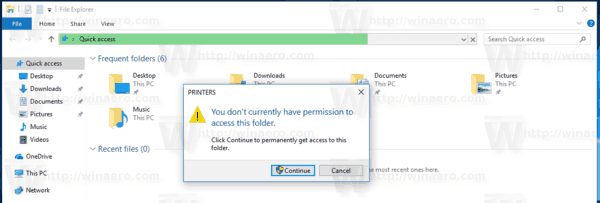
- Ta bort alla filer och mappar du ser i mappen.

- Gå tillbaka till kommandotolksfönstret och skriv följande kommando:
nätstartsspooler
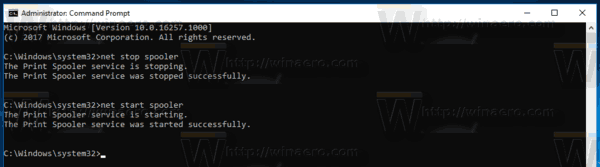 Du är färdig.
Du är färdig.
Du kanske är intresserad av att läsa följande artiklar:
- Öppna skrivarkö i Windows 10
- Skapa genväg till skrivarmapp i Windows 10
- Windows 10 Rundll32-kommandon – hela listan
